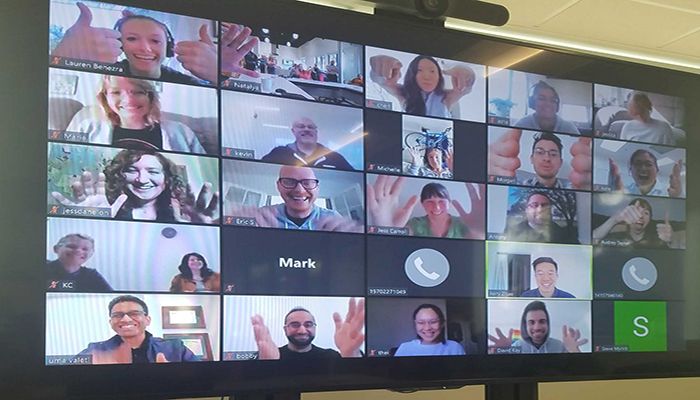
করোনাভাইরাসের কারণে বিভিন্ন দেশে চলছে লকডাউন। এই পরিস্থিতিতে বাসা থেকেই করতে হচ্ছে অফিসের কাজ। অনলাইনে সারতে হচ্ছে মিটিং। এজন্য গত কয়েকদিনে জনপ্রিয় হয়ে উঠেছে জুম নামের একটি অ্যাপ।
ভারতীয় প্রযুক্তি বিষয়ক সংবাদমাধ্যম গেজেটসনাউ এক প্রতিবেদনে জানায়, উইন্ডোজ, আইওএস ও অ্যান্ড্রয়েড অপারেটিং সিস্টেমের জন্য সমান কার্যকর জুম অ্যাপ। এর সাহায্যে কোনো বাড়তি ঝামেলা ছাড়াইমিটিং করা যাবে।
এজন্য শুরুতেই আপনাকে ‘জুম ক্লাউড মিটিংস’ নামের অ্যাপটি ডাউনলোড করতে হবে। অ্যাপ ডাউনলোডের সময় কিছুটা সতর্ক থাকতে হবে। কারণ, জুম নামের অনেক অ্যাপ রয়েছে। এগুলো দিয়ে অনেক ধরনের কাজ করা যায়। আপনি মিটিংয়ের জন্য যে অ্যাপটি চাচ্ছেন সেটিই ডাউনলোড করুন।
জুম অ্যাপ ডাউনলোডের পর ইনস্টল প্রক্রিয়া শেষ হলে একটি অ্যাকাউন্ট খুলতে হবে। গুগল কিংবা ফেসবুক অ্যাকাউন্টের সাহায্যেও জুম অ্যাকাউন্ট খুলতে পারবেন।
জুম অ্যাপে অ্যাকাউন্ট খোলার পর যে ধাপগুলো অনুসরণ করবেন তা হলো:
১. প্রয়োজনীয় তথ্য দিয়ে সাইন ইন বাটনে চাপ দিন।
২. লগইন হওয়ার পর চারটি অপশন পাওয়া যাবে, এগুলো হলো- নিউ মিটিং, জয়েন, শিডিউল এবং শেয়ার স্ক্রিন।
৩. নিউ মিটিং অপশন থেকে আপনি মিটিং শুরু করতে পারবেন, এই অপশন থেকে জুম আইডি, ইমেইল অ্যাড্রেস বা মিটিংয়ের নাম ব্যবহার করে যে কাউকে আমন্ত্রণ জানানো যাবে।
৪. জয়েন অপশনের মাধ্যমে অন্য কারো আমন্ত্রণে কোনো মিটিংয়ে যোগ দেয়া যাবে, এক্ষেত্রে ব্যবহার করতে হবে মিটিং আইডি ও পাসওয়ার্ড।
৫. মিটিংয়ের শিডিউলের জন্য শিডিউল অপশন ব্যবহার করতে হবে, অন্যদিকে প্রেজেন্টেশনের ক্ষেত্রে ব্যবহার করতে হবে শেয়ার স্ক্রিন অপশন;
৬. মিটিং শেষ হলে নিচের ডান কোণে থাকা ‘এন্ড মিটিং’ অপশনে ক্লিক করতে হবে।
সাম্প্রতিক দেশকাল ইউটিউব চ্যানেল সাবস্ক্রাইব করুন
© 2024 Shampratik Deshkal All Rights Reserved. Design & Developed By Root Soft Bangladesh